Tot ceea ce va fi scris mai jos, faceți pe propriul dvs. pericol și risc. Prin urmare, utilizați Time Machine și creați o copie de siguranță doar pentru fiecare caz în parte. În plus, puteți securiza și copia din folderul "Imagine" folderul "Biblioteca iPhoto"
Potrivit ultimului său articol. Am făcut restaurarea și refacerea bazei de date, a restaurat miniaturile - problema nu a îndrăznit. A venit la reinstalarea sistemului (a fost interesant să depășim această "afecțiune"). Rezultatul nu a fost dat, deoarece am reconstruit biblioteca media de la Time Machine și, evident, evenimentul însuși a fost undeva prezentat în ea. Google și alte motoare de căutare nu au răspuns, inclusiv site-ul cu suport pentru produsele Apple. Sa decis să căutăm cauza în sine. Totul a fost suficient (relativ) simplu.
Etapa de acțiune:- Ștergeți fotografiile
- Ștergeți mențiunea acestora în baza de date iPhoto
[Quote]
Din nefericire, în momentul acestei scrieri, am făcut deja totul și nu pot atașa capturi de ecran pentru claritate.
[/ quote]
Finder ne va arăta mai multe fișiere, printre care și dosare cu nume sub formă de numere. Deschideți aceste foldere și vedeți dacă au aceste fotografii dintr-un eveniment inexistent. Dacă nu, accesați alt dosar. Odată ce am găsit acest dosar, trebuie doar să îl ștergem. Pentru aceasta, în partea de jos a aplicației Finder, faceți clic pe folderul în care se află și apoi ștergeți-l.
O captură de ecran este afișată pentru un exemplu. Am special zamazal nume de dosare, astfel încât să nu confunda. Veți avea un mod diferit.
Acum, dacă încărcăm iTunes, evenimentul va rămâne, dar nu vor mai exista fotografii în el. Acum trebuie să curățăm mențiunea în baza de date. Pentru a face acest lucru, utilizăm și Spotlight și introduceți numele evenimentului în căutare. Spotlight va scoate două fișiere numite AlbumData.xml și AlbumData2.xml.
De asemenea, trebuie să fie editate. Pentru a face acest lucru, NU faceți clic pe ele în Spotlight și, de asemenea, selectați "Show All in Finder". Dacă faceți clic, acest fișier se deschide pur și simplu în fereastra browserului și trebuie să îl editați. Finder ne va arăta aceste două fișiere. De exemplu, selectați AlbumData2.xml și faceți clic dreapta (sau atingeți dublu pe trackpad), apoi "Open in Program -> TextEdit.app"
După aceasta, TextEdit evidențiază interogarea noastră în mai multe cuvinte
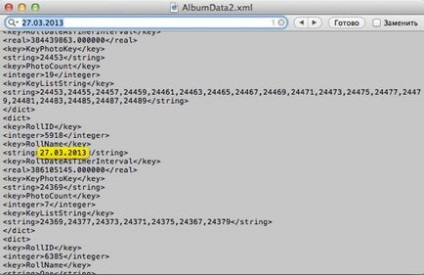
Acum cel mai important și precaut. Trebuie să ștergem câteva linii, dar să nu prindem nimic inutil, pentru a nu afecta alte evenimente.
Descrierea acestui eveniment începe cu codul
Următorul eveniment, așa cum este deja clar, se numește "Olya" și începe de asemenea
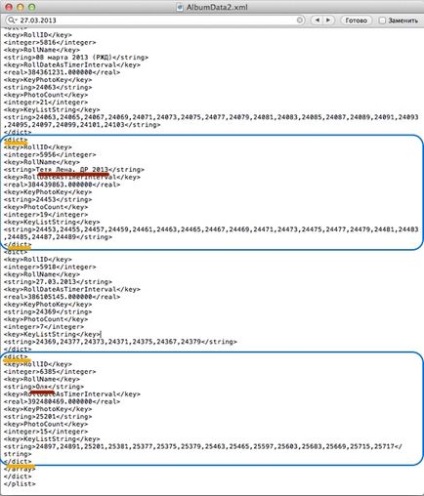
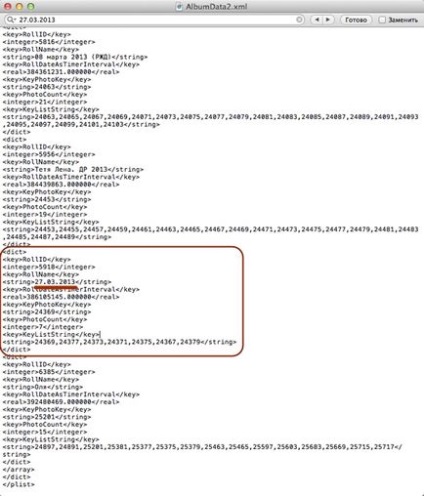
Apoi închideți fișierul și mergeți la AlbumData.xml (fără "2"). Vor fi două mențiuni despre acest eveniment și ambele vor fi șterse. În mod similar, căutăm numele evenimentului nostru (CMD și F) și găsim
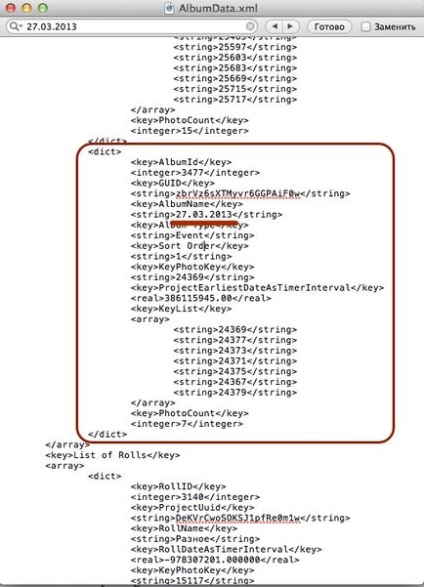
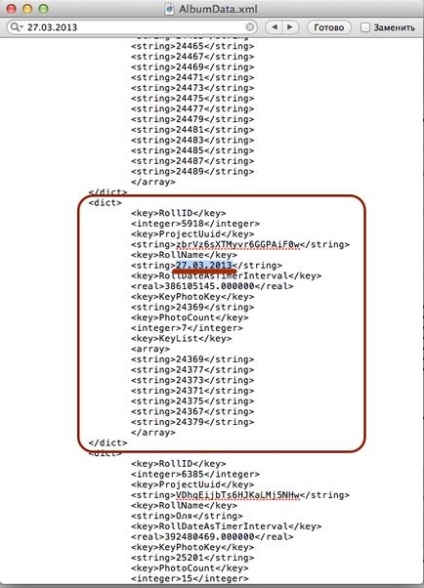
Ștergeți ambele descrieri și închideți fișierul. Totul! Acum, deschideți iTunes cu iPhone sau iPad conectat, accesați fila "Fotografii" și vedeți că nu mai există niciun eveniment. Am eliminat mențiunea despre aceasta în baza de date și am șters fotografiile.
Trimiteți-le prietenilor: